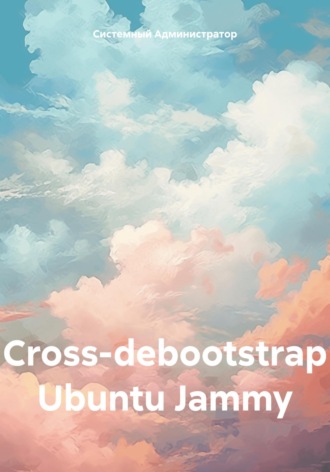
Полная версия
Сross-debootstrap Ubuntu Jammy

Системный Администратор
Сross-debootstrap Ubuntu Jammy
Чтобы выполнить cross-debootstrap Ubuntu Jammy (22.04) для архитектуры `armhf` на системе с архитектурой `amd64`, следуйте этим шагам:
1. Установите необходимые пакеты
Начните с установки необходимых пакетов на вашей системе `amd64`:
```bash
sudo apt update
sudo apt install debootstrap qemu-user-static binfmt-support
```
– `debootstrap` – инструмент для создания базовой системы Debian/Ubuntu.
– `qemu-user-static` – обеспечивает эмуляцию архитектуры `armhf` на `amd64`.
– `binfmt-support` – поддержка запуска бинарников других архитектур.
2. Подготовьте директорию для chroot
Создайте директорию для будущей системы `armhf`:
```bash
sudo mkdir -p /mnt/armhf-jammy
```
3. Запустите cross-debootstrap
Выполните команду `debootstrap` для архитектуры `armhf`:
```bash
sudo debootstrap –foreign –arch=armhf jammy /mnt/armhf-jammy http://archive.ubuntu.com/ubuntu
```
– `–foreign` – выполняет первый этап установки (скачивание пакетов и распаковка).
– `–arch=armhf` – указывает целевую архитектуру.
– `jammy` – кодовое имя Ubuntu 22.04.
– `/mnt/armhf-jammy` – директория для установки.
– `http://archive.ubuntu.com/ubuntu` – репозиторий Ubuntu.
4. Подготовьте среду для второго этапа
Скопируйте `qemu-arm-static` в директорию `/mnt/armhf-jammy/usr/bin` для запуска второго этапа установки:
```bash
sudo cp /usr/bin/qemu-arm-static /mnt/armhf-jammy/usr/bin/
```
5. Выполните второй этап установки
Перейдите в chroot-среду и запустите второй этап:
```bash
sudo chroot /mnt/armhf-jammy /debootstrap/debootstrap –second-stage
```
Этот этап выполнит установку пакетов и настройку системы.
6. Настройте базовую систему
После завершения второго этапа настройте базовую систему:
```bash
sudo chroot /mnt/armhf-jammy
```
Внутри chroot выполните:
```bash
# Установите locale
locale-gen en_US.UTF-8
update-locale LANG=en_US.UTF-8
# Настройте часовой пояс
ln -fs /usr/share/zoneinfo/Europe/Moscow /etc/localtime
# Обновите систему
Конец ознакомительного фрагмента.
Текст предоставлен ООО «Литрес».
Прочитайте эту книгу целиком, купив полную легальную версию на Литрес.
Безопасно оплатить книгу можно банковской картой Visa, MasterCard, Maestro, со счета мобильного телефона, с платежного терминала, в салоне МТС или Связной, через PayPal, WebMoney, Яндекс.Деньги, QIWI Кошелек, бонусными картами или другим удобным Вам способом.









